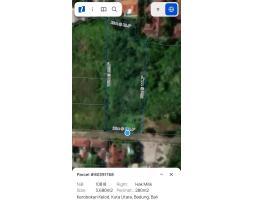Cara Gunakan Telegram Web di Laptop atau Komputer, Cukup Login Lewat Aplikasi Browser
Cara Gunakan Telegram Web di Laptop Komputer, Login Lewat Aplikasi Browser web.telegram.org atau download Telegram Dekstop di desktop.telegram.org
Penulis: Arif Fajar Nasucha
Editor: Whiesa Daniswara

TRIBUNNEWS.COM - Simak cara gunakan Telegram Web di Laptop atau Komputer.
Terdapat dua cara menggunakan Telegram di Laptop/PC.
Cara pertama melalui Telegram Web yang bisa diakses melalui web.telegram.org.
Cara kedua dengan men-download Telegram dekstop di desktop.telegram.org.
Dikutip dari Frequently Asked Questions di situs Telegram, Sabtu (27/6/2020) adalah aplikasi perpesanan dengan fokus pada kecepatan dan keamanan.
Aplikasi perpesanan ini super cepat, sederhana dan gratis.
Baca: Cara Mudah Unggah Dokumen Penerbangan Lewat Aplikasi Travelation
Pengguna dapat menggunakan Telegram pada semua perangkat secara bersamaan.

Pesan pada Telegram dapat disingkronkan dengan mulus di sejumlah ponsel, tablet, atau komputer.
Menariknya, grup chat pada Telegram mampu menampung lebih dari 200 ribu anggota.
Selain itu, Telegram juga dapat digunakan untuk berbagi foto, video, dan file dalam jumlah tak terbatas.
Telegram mampu mengirim file hingga 1,5 GB.
Baca: Survei: Aplikasi Grab Bikin Orang Nganggur Jadi Punya Pemasukan Hingga 10 Juta Per Bulan
Baca: 2 Cara Menggunakan Telegram di Laptop, Akses web.telegram.org atau Download di desktop.telegram.org
Untuk menggunakan aplikasi perpesanan ini di laptop atau komputer, pengguna harus memiliki akun Telegram.
Akun Telegram bisa dibuat melalui aplikasi Telegram yang ada di ponsel.
Download aplikasi Telegram di Google Play atau App Store, kemudian install.
Setelah di-install, pengguna mendaftar dengan cara memilih negara, memasukkan nomor telepon yang dimiliki.
Lantas bagaimana cara menyingkronkan ke Laptop?
Menggunakan Telegram di Laptop melalui Browser
Berikut cara menggunakan Telegram Web sebagaimana Tribunnews.com praktikkan:
- Akses Telegram Web lewat alamat web.telegram.org
- Muncul halaman 'Sig In'
- Pilih negara, kemudian masukkan nomor telepon akun Telegram Anda
- Kemudian ketuk 'Next' di sebelah kanan atas
- Akan muncul 'Is this phone number correct?' pilih 'Ok'
- Telegram akan mengirim kode aktivasi melalui SMS ke nomor telepon Anda
- Masukkan kode tersebut, Anda sudah bisa menggunakan Telegram WEB
Menggunakan Telegram Dekstop di Laptop
- Download Telegram Dekstop di desktop.telegram.org
- Pilih "Get Telegram for Windows" jika laptop Anda menggunakan sistem operasi Windows
- Jika bukan Windows, Anda bisa klik pada pilihan "Show all platforms"
- Pada "Show all platforms", ada pilihan sistem operasi, seperti MacOS, Linux 64 bit, dan Linux 32 bit
- Setelah download selesai, silahkan install
- Akan muncul opsi untuk memilih bahasa yang digunakan untuk menginstall aplikasi
- Klik OK
- Kemudian Next
- Setelah proses install selesai, buka aplikasi Telegram Dekstop
- Ketuk 'Start Messaging'
- Pilih negara Indonesia dan masukkan nomor yang Anda gunakan untuk mengakses aplikasi Telegram
- Lalu, klik tombol Next
- Masukkan kode yang dikirimkan ke nomor telepon Anda
Selamat, Telegram sudah bisa digunakan di laptop Anda.
Fitur yang Ada di Grup dan Saluran Telegram
Setiap grup Telegram mampu memiliki anggota hingga 200.000 pengguna.
Ada beberapa fitur utama yang membuat Telegram menonjok, yakni:
Riwayat terpadu
Edit pesan Anda setelah dikirim, hapus sehingga hilang untuk semua orang.
Ketersediaan lintas platform
Akses pesan Anda kapan saja, dari sejumlah perangkat seluler atau desktop.
Pencarian instan
Temukan pesan yang Anda cari, bahkan di antara jutaan orang.
Saring oleh pengirim untuk mempermudah pencarian.
Balasan, sebut, tagar
Mudah melacak percakapan dan menjaga komunikasi tetap efisien, terlepas dari ukuran grup.
Notifikasi pintar
Membisukan grup untuk mendapatkan notifikasi hanya ketika orang menyebutkan Anda atau membalas pesan Anda.
Pesan yang disematkan
Anda dapat menyematkan pesan apa pun untuk ditampilkan di bagian atas layar obrolan.
Semua anggota akan mendapatkan pemberitahuan, bahkan jika mereka membisukan pesan biasa dari grup Anda.
Alat
moderasi Menunjuk administrator yang dapat menghapus pesan secara massal, mengontrol keanggotaan, dan menyematkan pesan penting.
Tetapkan hak admin mereka dengan presisi granular.
Izin grup
Tetapkan izin default untuk membatasi semua anggota dari memposting jenis konten tertentu.
Admin membatasi anggota untuk mengirim pesan dan biarkan admin mengobrol di antara mereka sendiri sementara semua orang lain menonton.
Berbagi file
Kirim dan terima file dalam jenis apa pun, masing-masing berukuran hingga 1,5 GB, akses secara instan di perangkat Anda yang lain.
Grup publik
Dapatkan tautan singkat untuk grup Anda dan buat publik, seperti t.me/publictestgroup.
Dengan cara ini, siapa pun dapat melihat seluruh riwayat obrolan grup dan bergabung untuk mengirim pesan.
Kustomisasi melalui bot
Buat alat khusus untuk kebutuhan spesifik apa pun menggunakan API Bot dan Inline Bot.
(Tribunnews.com/Fajar)
 Baca tanpa iklan
Baca tanpa iklan